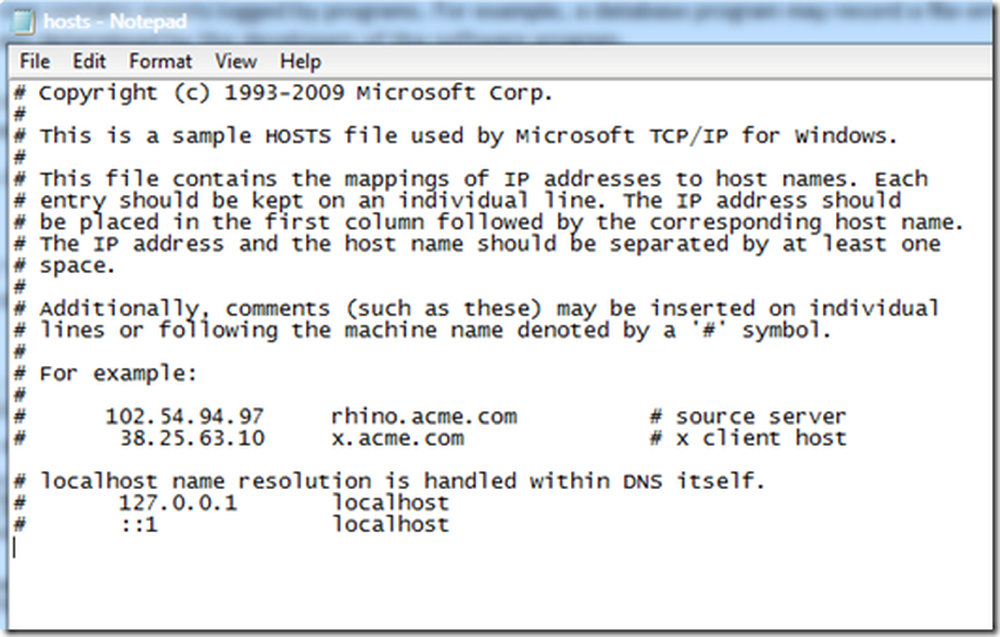Windows 8 Tastaturgenveier Ultimate Guide

 Hvis du har installert Windows 8 i en VM, finner jeg Tastatur-snarveier kommer til å være din venn. Nedenfor er en liste over snarveier jeg har funnet hittil for Metro. Jeg er sikker på at jeg har savnet om ... en million, så hvis du ser noe jeg ikke har oppført, vennligst legg til dine funn i kommentarene, slik at vi kan bygge en fin omfattende liste.
Hvis du har installert Windows 8 i en VM, finner jeg Tastatur-snarveier kommer til å være din venn. Nedenfor er en liste over snarveier jeg har funnet hittil for Metro. Jeg er sikker på at jeg har savnet om ... en million, så hvis du ser noe jeg ikke har oppført, vennligst legg til dine funn i kommentarene, slik at vi kan bygge en fin omfattende liste.Jeg forventer at de fleste standard tastaturgenveier fra Windows 7 fortsatt vil fungere utenfor Metro UI, så jeg kommer bare til å fokusere på Windows 8 Metro Tastatur-hurtigtaster her. Hvis du ser noe som mangler i listen nedenfor, vennligst slipp det i kommentarene, og jeg legger det til i diagrammet.
Definisjon:
Charms : Ikoner til høyre som tilbyr Søk, Del, Startmeny, Enheter og Innstillinger.
Windows-nøkkel : Windows Logo-nøkkel på et standard tastatur bygget for Microsoft Windows OS.
App-nøkkel  : Programnøkkel som viser en musemarkør på en meny. Normalt funnet til høyre for mellomromstasten på et standard tastatur.
: Programnøkkel som viser en musemarkør på en meny. Normalt funnet til høyre for mellomromstasten på et standard tastatur.
ESC : Escape-tast på et standard tastatur.
Skifte : Skift nøkkel på et standard tastatur.
ALT : ALT-tast på et standardtastatur.
PgUp / PgDown : Page Up og Page Down Key på et standard tastatur.
Metro UI : Berør følsom Windows 8 brukergrensesnitt basert på Windows 7 Phone Metro UI Interface. Metro-skrivebordet er vert for alle Metro-baserte Apps og Non-Metro-baserte ikoner.
Windows 8 Tastatur hurtigtaster
| Windows-nøkkel | Hopp mellom Start Metro Desktop og Forrige App |
| ESC | Gå tilbake til Forrige App |
| Windows Nøkkel + mellomromstasten | Bytt innspillingsspråk og tastaturlayout |
| Windows Nøkkel + Y | Kikk på skrivebordet |
| Windows Nøkkel + X | Åpne Windows 8 Avanserte Verktøy Kontekstmeny |
| Windows Nøkkel + O | Lås enhetsretningen |
| Windows Nøkkel + V | Sykle gjennom toasts |
| Windows Nøkkel + Skift + V | Sykkel gjennom toast i omvendt rekkefølge |
| Windows Nøkkel + Skriv inn | Start fortelleren |
| Windows Nøkkel + PgUp | Flytt fliser til venstre |
| Windows Nøkkel + PgDown | Flytt fliser til høyre |
| Windows Nøkkel + Skift + . | Flytt Metro App Split skjerm til venstre |
| Windows-nøkkel + . | Flytt Metro App Split skjerm Høyre |
| Winodws Key + S | Åpne App Search |
| Windows Nøkkel + F | Åpne filsøk |
| Windows Nøkkel + C | Åpne Charms Bar |
| Windows Nøkkel + I | Åpne Charms Settings |
| Windows Nøkkel + K | Åpner Koble sjarm |
| Windows Nøkkel + H | Åpne del sjarm |
| Windows Nøkkel + Q | Åpne søkefelt |
| Windows Nøkkel + W | Åpne søkeinnstillinger |
| Windows Nøkkel + Z | Åpne App Bar |
| Piltastene | Velg Metro Apps Left, Right, Up, Down |
| CTRL + pil høyre | Flytt 1 side rett på Metro UI-menyen |
| CTRL + pil venstre | Flytt 1 side igjen på Metro UI-menyen |
| Piltast, ALT + Pil høyre | Flytt Metro App Høyre |
| Piltast, ALT + Pil venstre | Flytt Metro App til venstre |
| Piltast, ALT + Pil opp | Flytt Metro App Up |
| Piltast, ALT + Pil ned | Flytt Metro App Down |
| Windows Nøkkel + L | Låseskjerm |
| Windows Nøkkel + E | Start Windows Explorer på Classic Desktop |
| Windows Nøkkel + R | Start Run Box på Classic Desktop |
| Windows Nøkkel + P | Projektormodus - Velg projektorutgang |
| Windows Nøkkel + U | Start Ease of Access Center |
| Windows Nøkkel + T | Start Classic Desktop med piltast ikonvalg |
| Windows Nøkkel + X | Start Windows Mobility Center på Classic Desktop |
| Windows Nøkkel + B | Start Classic Desktop med piltastbar ikonvalg |
| Windows Nøkkel + M | Start Classic Desktop med piltastatur ikonvalg |
| Windows Nøkkel + D | Gå til skrivebordsmodus fra hvor som helst |
| Piltast, appnøkkel | Display Unpin Option og Avanserte Metro Icon Icons |
| ALT + F4 nøkkel | Lukker den aktive appen. |
| ALT + F4 nøkkel (fra skrivebordet) | Avslutt, Sov, Bytt bruker, Start datamaskinen på nytt |
Generelle tastaturgenveier
- F1 :: Skjermhjelp
- F2 :: Gi nytt navn til det valgte elementet
- F3 :: Søk etter en fil eller mappe
- F4 :: Vis adresselinjelisten i Windows Utforsker
- F5 - Oppdater det aktive vinduet
- F6 :: Syklus gjennom skjermelementer i et vindu eller på skrivebordet
- F7 :: Sjekk stavemåte i åpent dokument
- F10 :: Aktiver menylinjen i det aktive programmet
- CTRL + A :: Velg alle elementer i et dokument eller et vindu
- CTRL + C :: Kopier det valgte elementet
- CTRL + X :: Klipp det valgte elementet
- CTRL + V :: Lim inn det valgte elementet
- CTRL + Z :: Koble til en handling
- CTRL + Y :: Gjenta en handling
- SHIFT + DELETE :: Slett det valgte elementet uten å flytte det til papirkurven først (Outlook Tips også)
- SHIFT + F10 :: Vis snarveismenyen for det valgte elementet
- SHIFT når du setter inn en CD :: Forhindre at CDen spilles automatisk
- CTRL + ESC :: Åpne Start-menyen
- CTRL + SKIFT med en piltast: Velg en blokk med tekst
- CTRL + SHIFT + ESC :: Åpne Oppgavebehandling
- CTRL + F4 :: Lukk det aktive dokumentet (i programmer som lar deg få flere dokumenter åpne samtidig)
- CTRL + ALT + TAB :: Bruk piltastene for å bytte mellom åpne elementer
- CTRL + Mus rullehjul :: Endre størrelsen på ikoner på skrivebordet
- ALT + ESC :: Cycle gjennom elementer i den rekkefølgen de ble åpnet i
- ALT + ENTER :: Vis egenskaper for det valgte elementet
- ALT + F4 :: Lukk det aktive elementet, eller avslutt det aktive programmet
- ALT + SPACEBAR :: Åpne snarveismenyen for det aktive vinduet
- ALT + OPP PIL :: Se mappen ett nivå opp i Windows Utforsker
- ALT + TAB :: Bytt mellom åpne elementer
- ALT + SHIFT + TAB :: Bytt mellom åpne elementer i omvendt rekkefølge
- Windows-logo nøkkel + TAB :: Syklus gjennom programmer på oppgavelinjen ved hjelp av Windows Flip 3-D
- CTRL + Windows-logo nøkkel + TAB :: Bruk piltastene til å bla gjennom programmer på oppgavelinjen ved å bruke Windows Flip 3-D
- ESC :: Avbryt gjeldende oppgave
Savnet jeg en? Slipp det i kommentarene.